文件夹有黑色背景可能是由于文件或文件夹被压缩或损坏,或者关联的程序正在运行并阻止Windows资源管理器显示正确的图标 。
以下是几种可能的解决方法:
关闭所有打开的第三方软件,然后尝试重新打开文件夹 。指定任意一个文件夹,右击属性-自定义-还原默认图标-单击应用,确定 。
这种情况是最为常见的 , 这里重点阐述一下这个方案 。
1、首先确认你遇到的情况是不是下面这张图的样子 , 如果是就继续往下看,如果不是就私信我~
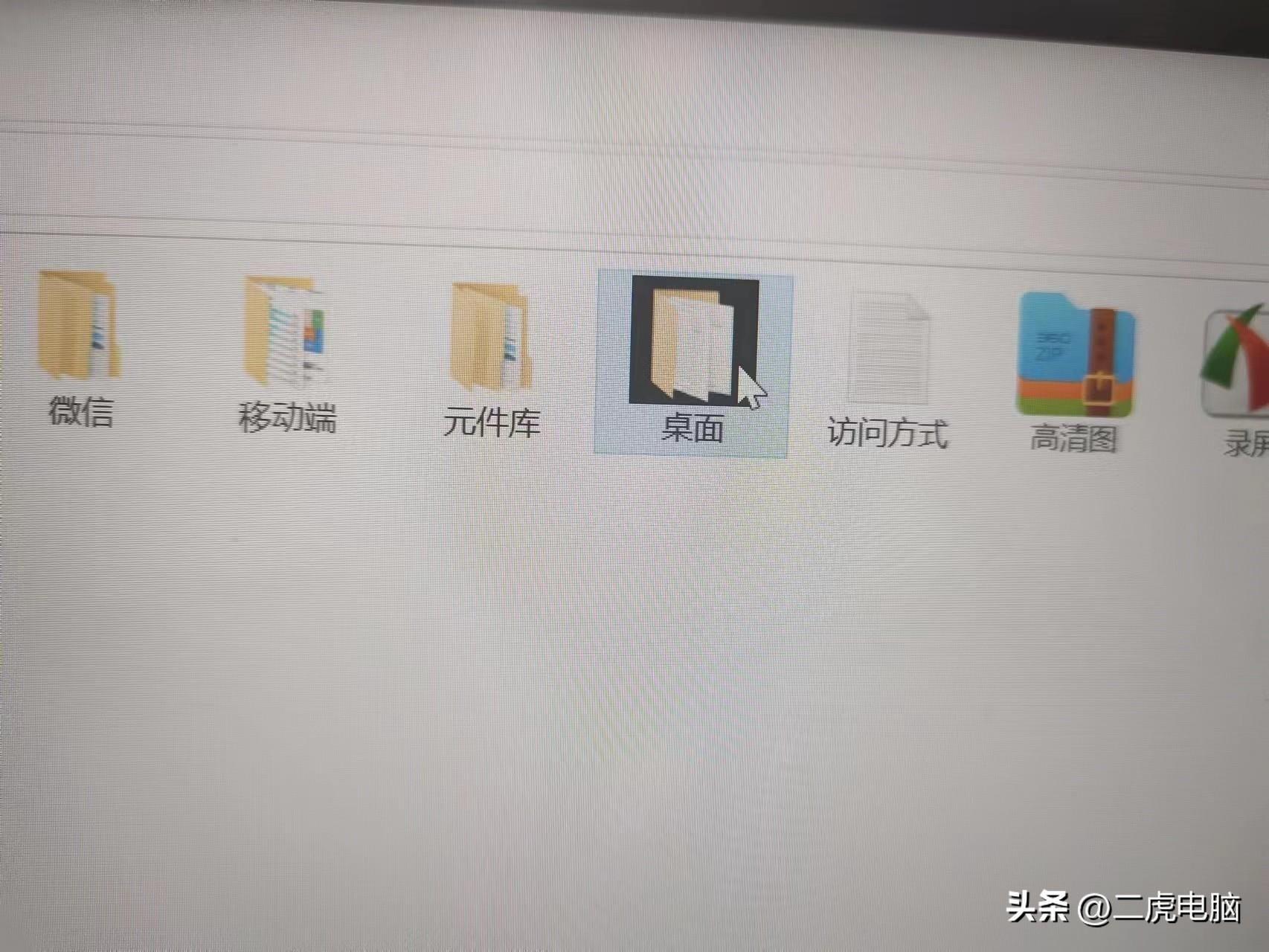
文章插图
2、在有异常的文件夹上点击鼠标右键,然后选择属性,然后选择右上角的自定义 , 然后选择下图鼠标位置的更改图标

文章插图
3、在更改图标选项中选择下图所示的还原为默认值选项,然后点击确定即可

文章插图

文章插图
在Windows资源管理器中,删除文件夹的缓存文件 。尝试新建一个测试账户并登录,看是否还存在问题 。重置Windows系统 。
【办公电脑桌面文件夹背景怎么变成白色 文件夹背景黑色怎么改回来】以上就是全部的解决方案了,小伙伴们还有没学会或者要补充的么~
- 电脑检测工具 检测电脑硬件的软件哪个好
- 如何安装hp打印机到电脑上 惠普打印机安装教程
- 电脑怎么打开虚拟键盘 屏幕键盘怎么调出来
- 电脑每天定时关机在哪设置 win7自动关机命令怎么设置
- 电脑屏幕不显示软件图标怎么办 win7桌面图标消失了怎么恢复
- 电脑桌面的东西突然没了怎么恢复 win11显示桌面图标怎么弄出来
- 电脑正常启动但是黑屏不显示桌面怎么回事 win10开机黑屏只有鼠标怎么办
- 适合中学生用的笔记本电脑推荐 5000元电脑配置清单及价格表2023
- 怎么找到文件在电脑里的位置 如何快速找到文件在电脑中的位置
- 笔记本怎么开启快速启动 笔记本电脑如何设置快速启动
